当ブログの記事「Googleマップの使い方」シリーズをご覧の方から、こんなご質問がありました。
「ブログを見ながらGoogleマップを操作したいんだけど、片方を開くと、もう片方が見られないんです……」
そこでこの記事では、
「スマホで2つの画面を切り替えながら、両方を同時に使う方法」
をご紹介します。
この記事は、まずはiPhone以外のスマホ(Android)の場合のご説明です。
画面を切り替えても、前のアプリがうしろに残っています
スマホで何かをしようとするときは、アプリのアイコンを押して、必要なアプリを起動しますね。
すると、スマホの画面全体が、起動したアプリの画面になりますね。
このとき、前使っていたアプリは、消えてしまうように感じますが、
実は、裏にちゃんと残って、動き続けているんです。
「アプリの履歴」ボタンを押して、アプリをすばやく切り替える
スマホの下のほうにある、こんなボタンを押してみてください。
すると、このように、最近開いたアプリがずらっと並んで表示されます。
この中から、見たいアプリの画面をタップすると、その画面がすぐに表示されます。
このように、アプリを切り替えると、いくつもの画面を開いたままで、いったりきたりすることができます。
使わないアプリを終了する方法
いまの写真では「全て閉じる」というボタンが写っています。これを押すと、裏に残っているアプリが全部ほんとうに終了して、まっさらになります。
※スマホの機種やバージョンによって、「全て閉じる」のボタンがない場合があります。その場合は、終了したいアプリの画面を、しゅっと横にはらいのける(スワイプ)すると、終了できます。
ブログを見ながら、ぜひいろいろ試してみてください!
いかがですか? アプリの切り替え、できましたでしょうか?
こうやると、ブログを見ながらGoogleマップを操作したり、できるんです!
ぜひ、いろいろ試してみてください。
このページから、前に見ていた記事に戻る方法はこちら
Googleマップの使い方ページから、この記事に来られている方は、
「戻る」ボタンを押すと、ひとつ前に見ていた記事に戻れます。
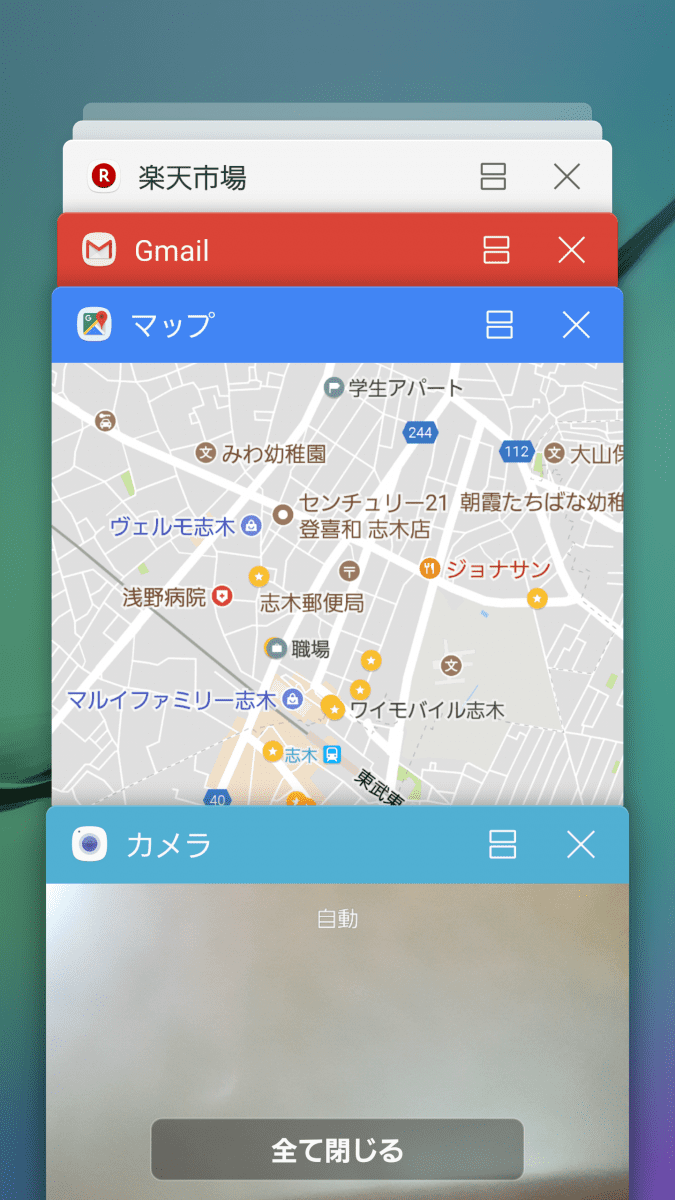
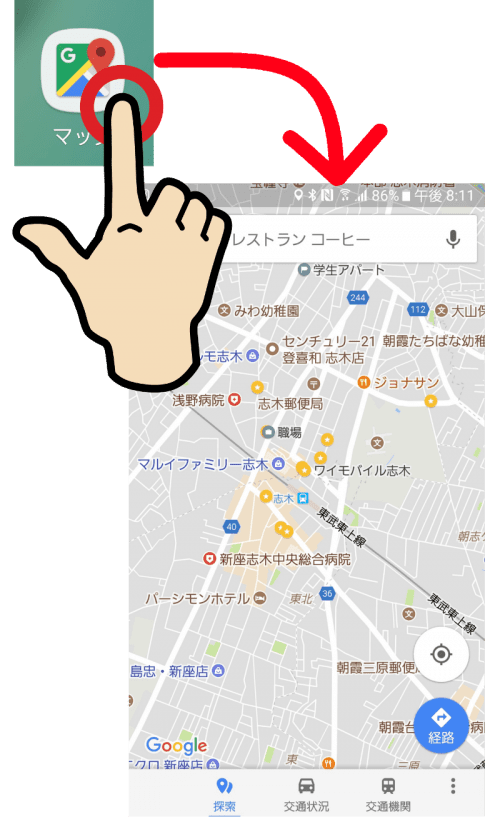
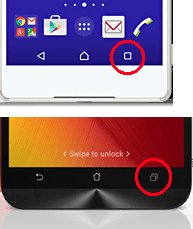
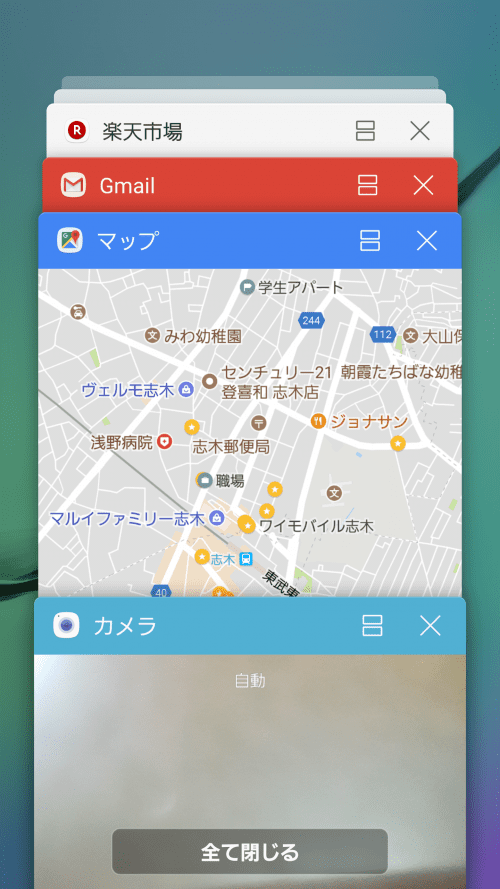
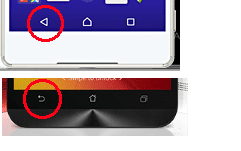
コメント